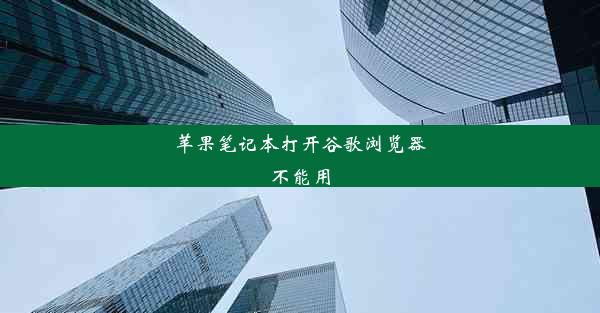chrome浏览器怎么查看密码-谷歌浏览器如何看密码
 谷歌浏览器电脑版
谷歌浏览器电脑版
硬件:Windows系统 版本:11.1.1.22 大小:9.75MB 语言:简体中文 评分: 发布:2020-02-05 更新:2024-11-08 厂商:谷歌信息技术(中国)有限公司
 谷歌浏览器安卓版
谷歌浏览器安卓版
硬件:安卓系统 版本:122.0.3.464 大小:187.94MB 厂商:Google Inc. 发布:2022-03-29 更新:2024-10-30
 谷歌浏览器苹果版
谷歌浏览器苹果版
硬件:苹果系统 版本:130.0.6723.37 大小:207.1 MB 厂商:Google LLC 发布:2020-04-03 更新:2024-06-12
跳转至官网

随着互联网的普及,我们每个人都在网上注册了大量的账户,为了方便记忆,我们通常会使用相同的密码。有时候我们可能会忘记自己设置的密码,尤其是对于那些不常用的账户。本文将介绍如何在Chrome浏览器中查看密码,帮助您找回那些遗忘的密码。
准备工作
在开始查看密码之前,请确保您已经打开了Chrome浏览器,并且已经登录了需要查看密码的账户。由于查看密码涉及到隐私问题,建议在私密环境中进行操作。
打开Chrome浏览器
打开您的Chrome浏览器,如果没有登录,请先登录到需要查看密码的账户。
进入设置
点击Chrome浏览器的右上角三个点图标,选择设置选项。
选择密码和形式填充
在设置页面中,找到密码和形式填充选项,点击进入。
查看密码
在密码和形式填充页面中,您将看到已保存的密码部分。点击管理密码,即可看到所有已保存的密码。
复制密码
在已保存的密码列表中,找到您需要查看的密码,点击密码旁边的眼睛图标,即可显示密码。您可以将密码复制到剪贴板,以便在其他地方使用。
安全提示
虽然Chrome浏览器允许您查看已保存的密码,但出于安全考虑,建议您不要在公共场合或他人面前查看密码。定期更改密码也是保护账户安全的重要措施。
清除密码
如果您发现某些密码不再需要,可以在已保存的密码列表中,点击密码旁边的X图标来删除该密码。
通过以上步骤,您可以在Chrome浏览器中轻松查看和管理您的密码。请记住,保护账户安全是每个人的责任,合理设置密码并定期更换密码是防止账户被盗用的有效方法。希望本文能帮助到您,让您在需要时能够快速找回遗忘的密码。